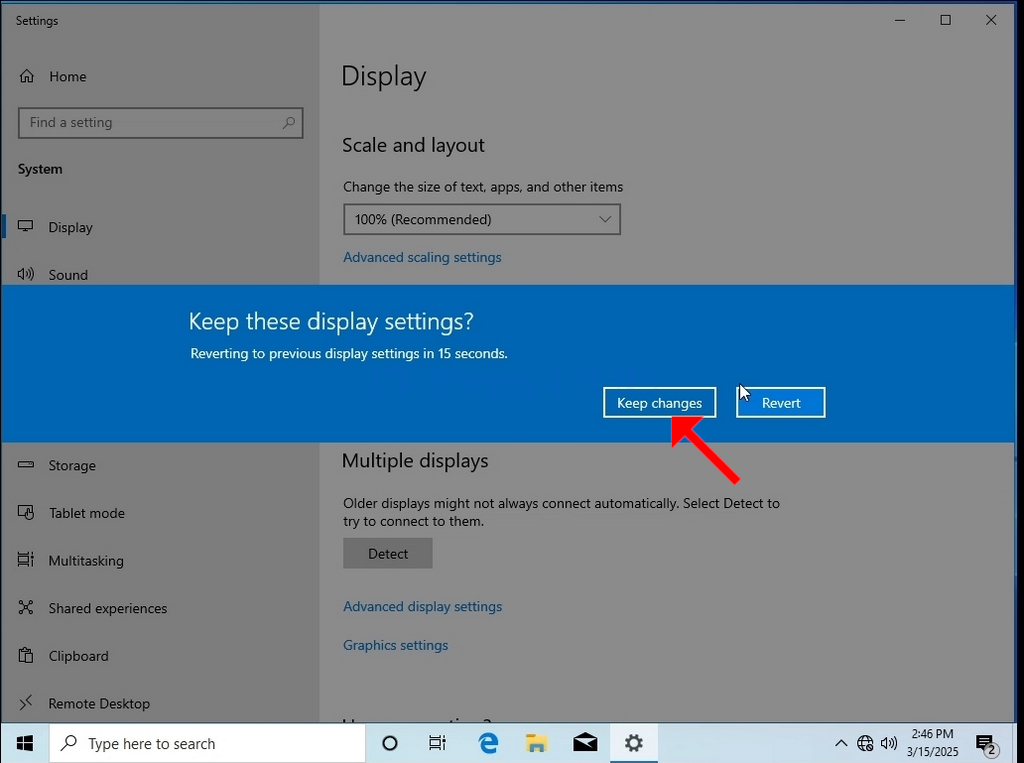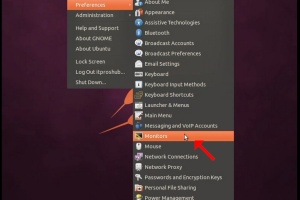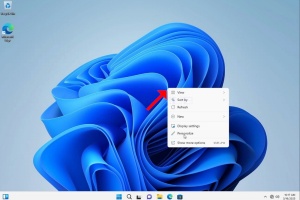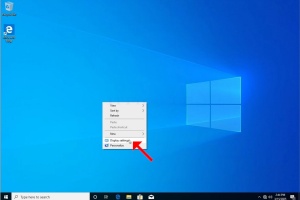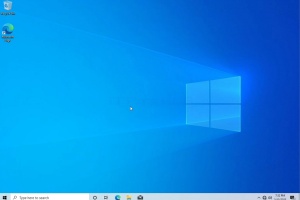Blank Module
|
Tags
2025, aspx, bitrix, biz, click, dark, darknet, drug, extra, html, index, info, kbto70f, links, market, markets, onion, org, redirect, referer, thread, tid, url, viewthread, web
Advanced search |
Latest Activity
|
Most Read Articles
|
Login | Total posts 4 • Total topics 5 • Total members 19 |
- Details
- Geschrieben von: Administrator
- Kategorie: Windows
- Zugriffe: 67
1. Klicken Sie mit der rechten Maustaste auf eine leere Stelle des Hintergrunds, bis ein Menü erscheint
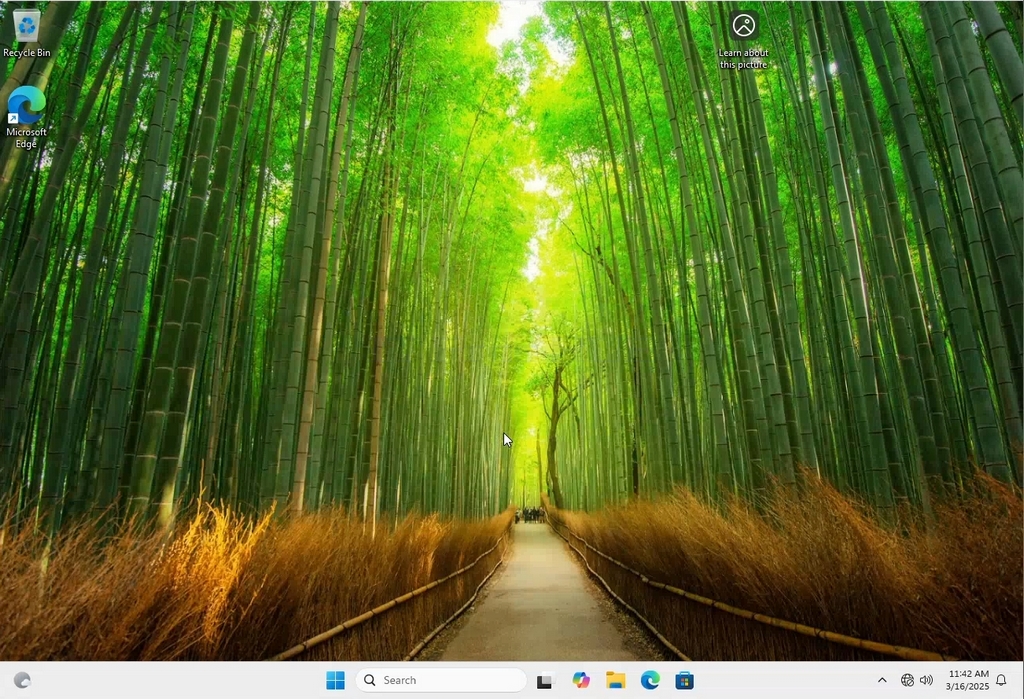
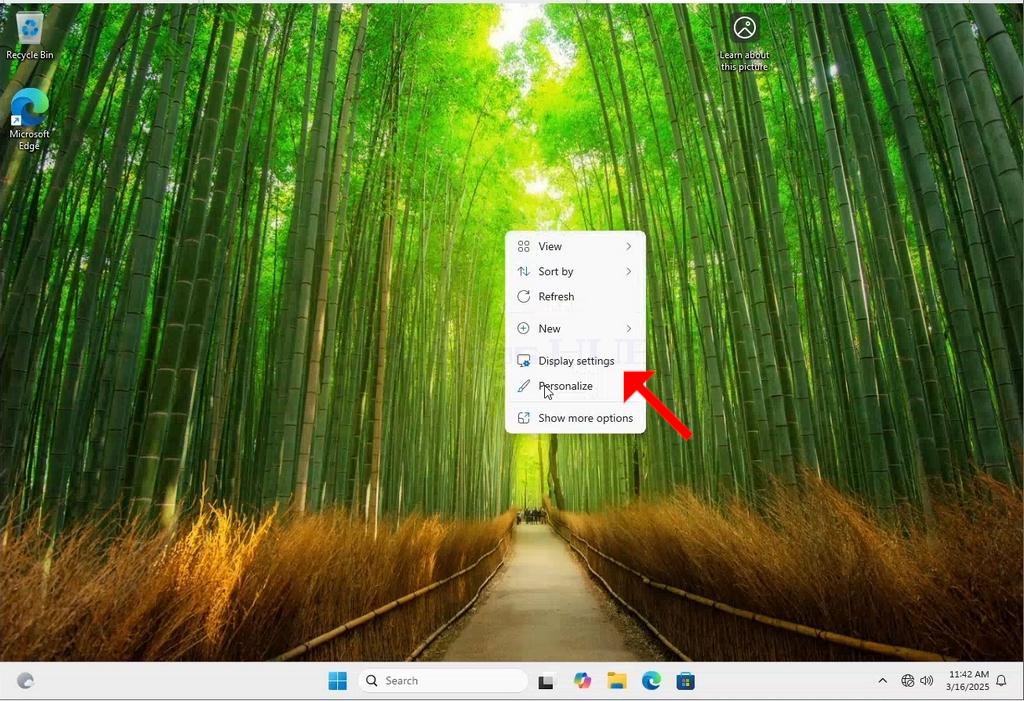
2. Suchen Sie in dem neuen Menü die Option Anzeigeeinstellungen, klicken Sie darauf und warten Sie, bis das Fenster Einstellungen erscheint
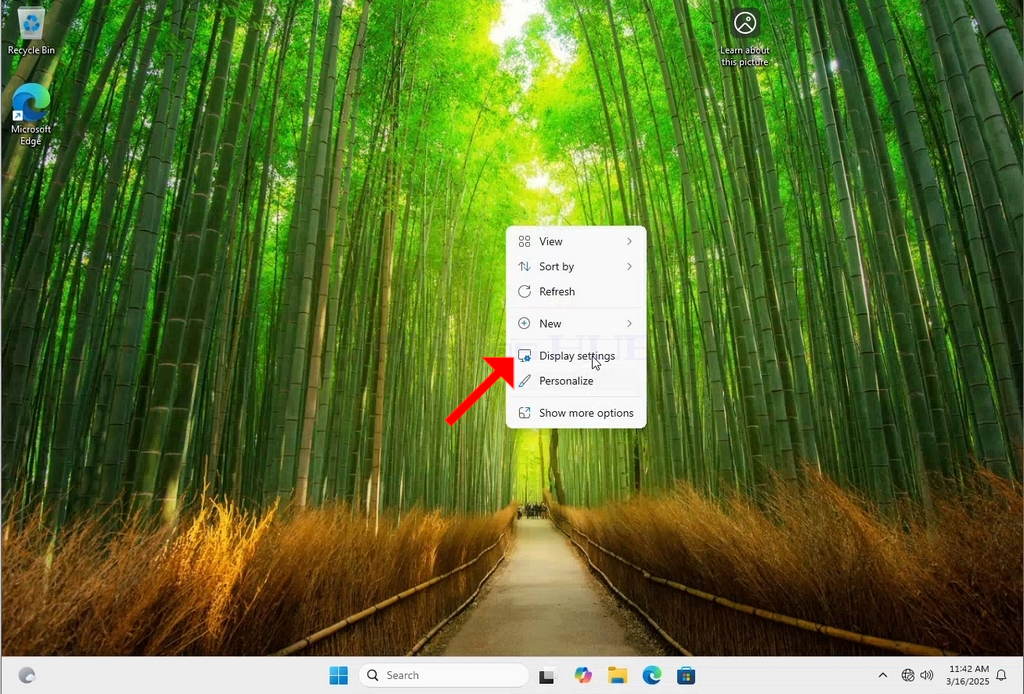
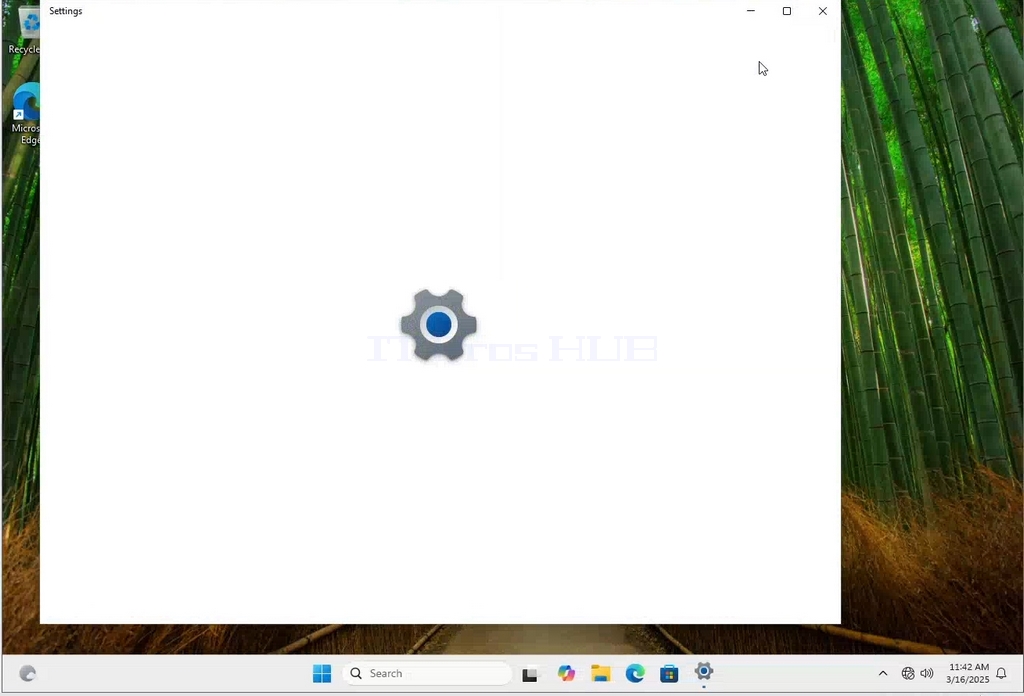
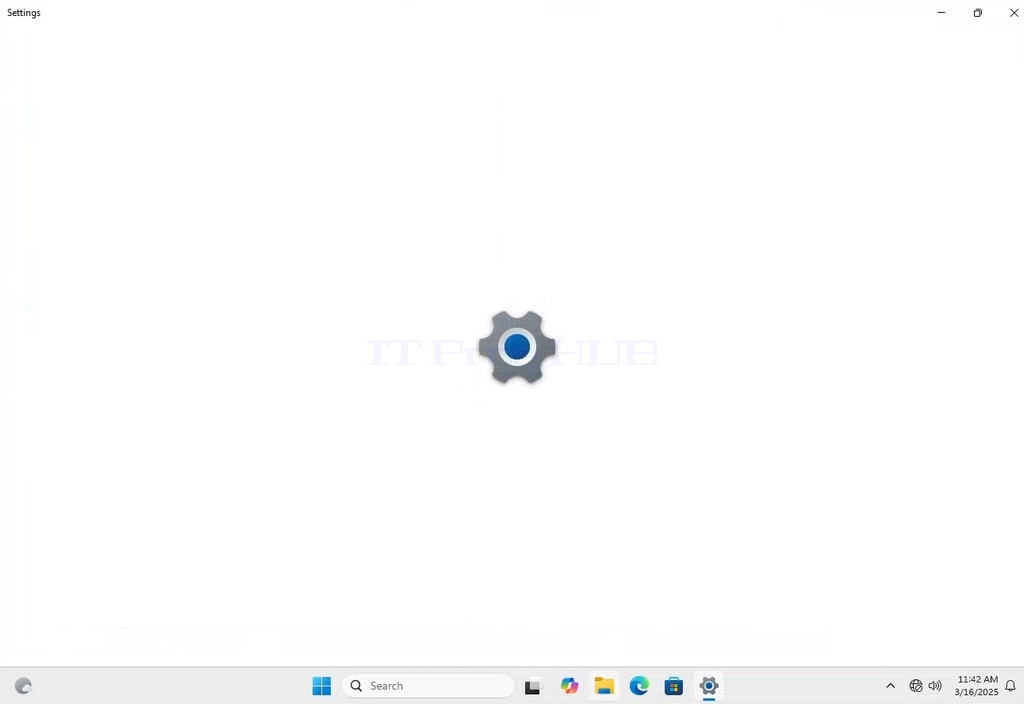
3. Suchen Sie im Fenster "Einstellungen" unter "System > Anzeigeoptionen" die Option "Anzeigeauflösung".

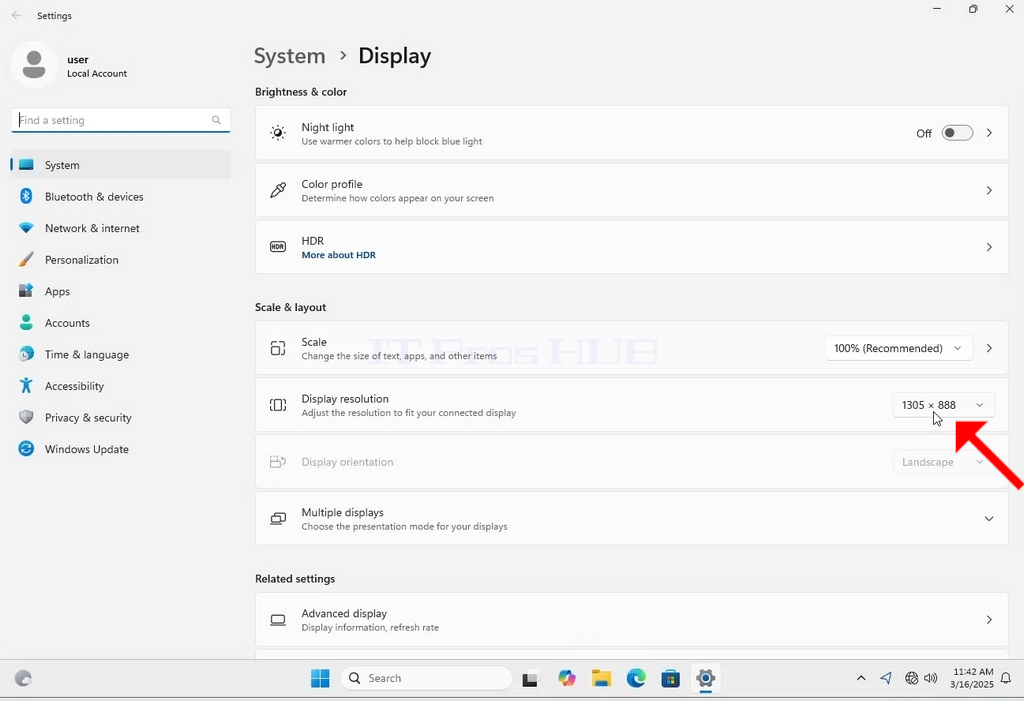
4. Klicken Sie in der gleichen Zeile der Anzeigeauflösung auf das Dropdown-Menü für die aktuelle Auflösung, um dieses Menü zu erweitern.

5. Wählen Sie aus den verschiedenen Auflösungsoptionen diejenige aus, die Ihren Bedürfnissen am besten entspricht, indem Sie mit der linken Maustaste darauf klicken (in diesem Beispiel ist die gewählte Auflösung 1024x768).
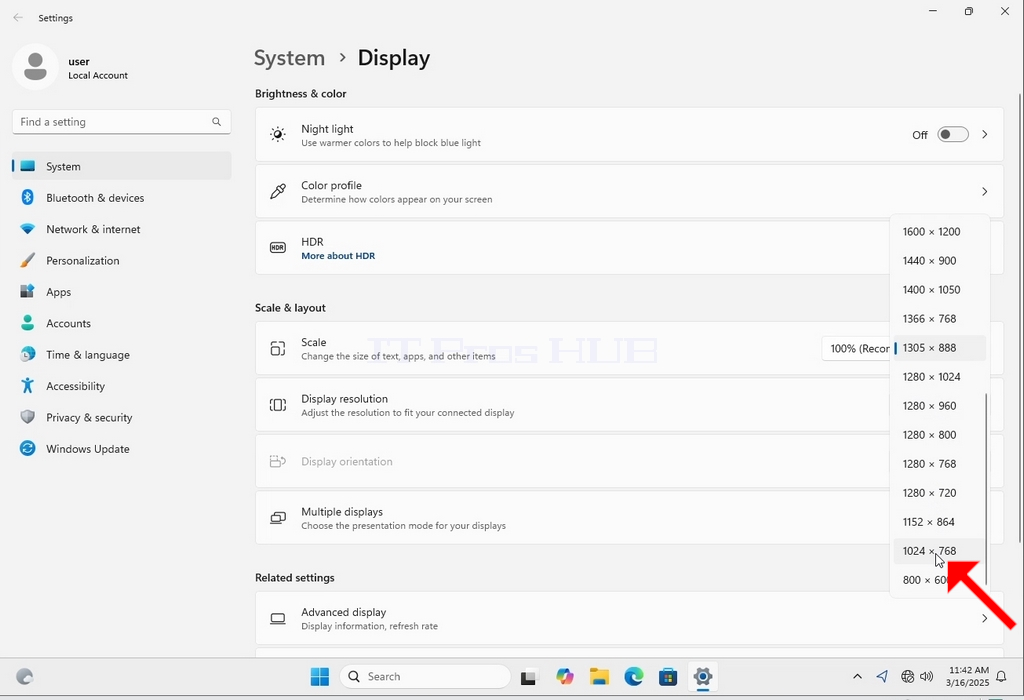
6. Nachdem Sie die neue Auflösungseinstellung gewählt haben, werden Sie von Windows gefragt, ob Sie die Änderungen beibehalten oder rückgängig machen möchten. Wenn Sie sich nicht innerhalb einer bestimmten Zeitspanne für eine Option entscheiden, kehrt Windows zur zuvor eingestellten Auflösung zurück. Dies geschieht für den Fall, dass der Monitor die gewählte Auflösung nicht unterstützt und der Benutzer nicht in der Lage ist, die Videoausgabe zu sehen, um die neu gewählte Auflösung manuell zu ändern.
Wenn die neu gewählte Auflösung mit dem Monitor kompatibel ist, wählen Sie Änderungen beibehalten, und klicken Sie darauf.
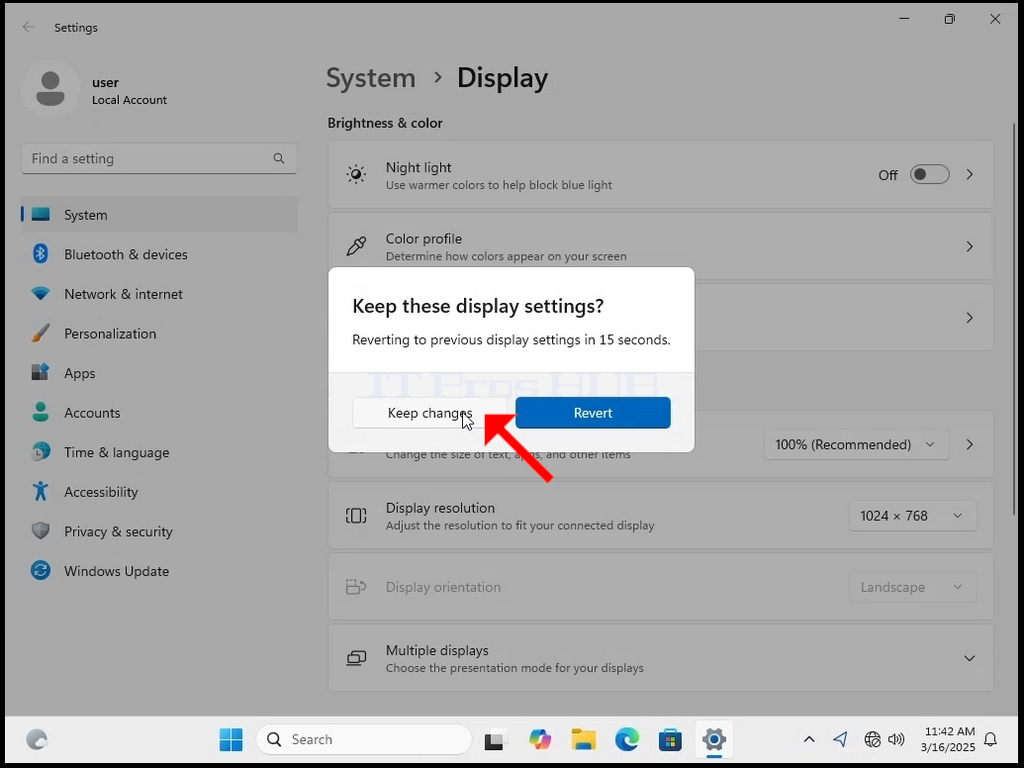
- Details
- Geschrieben von: Administrator
- Kategorie: Windows
- Zugriffe: 68
1. Klicken Sie mit der rechten Maustaste auf eine leere Stelle des Hintergrunds, bis ein Menü erscheint
2. Suchen Sie in dem neuen Menü die Option Anzeigeeinstellungen, klicken Sie darauf und warten Sie, bis das Fenster Einstellungen erscheint
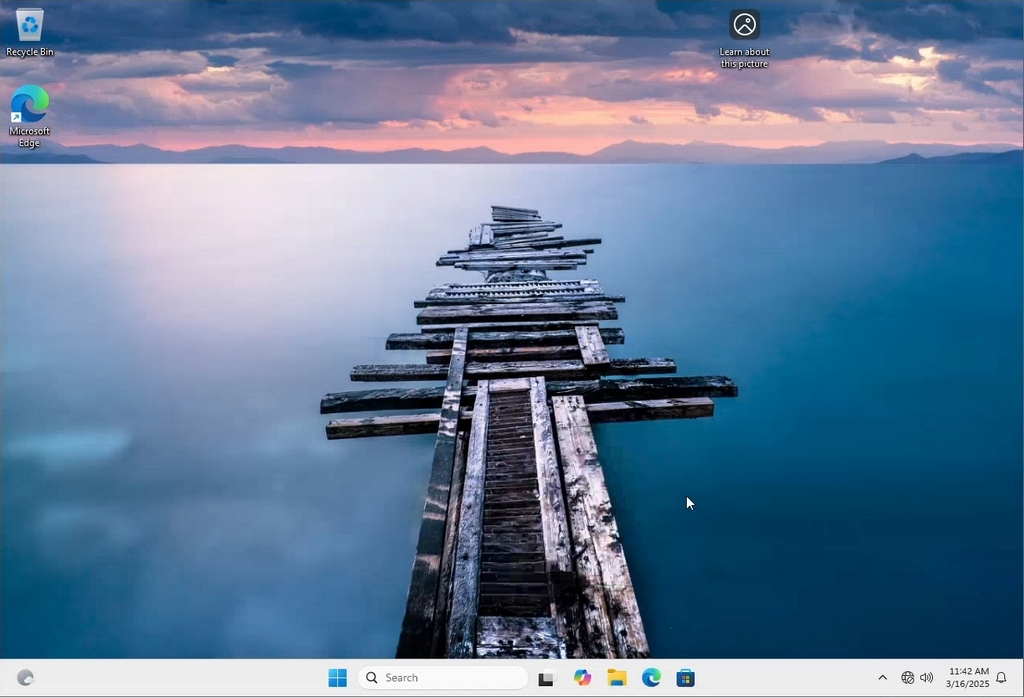
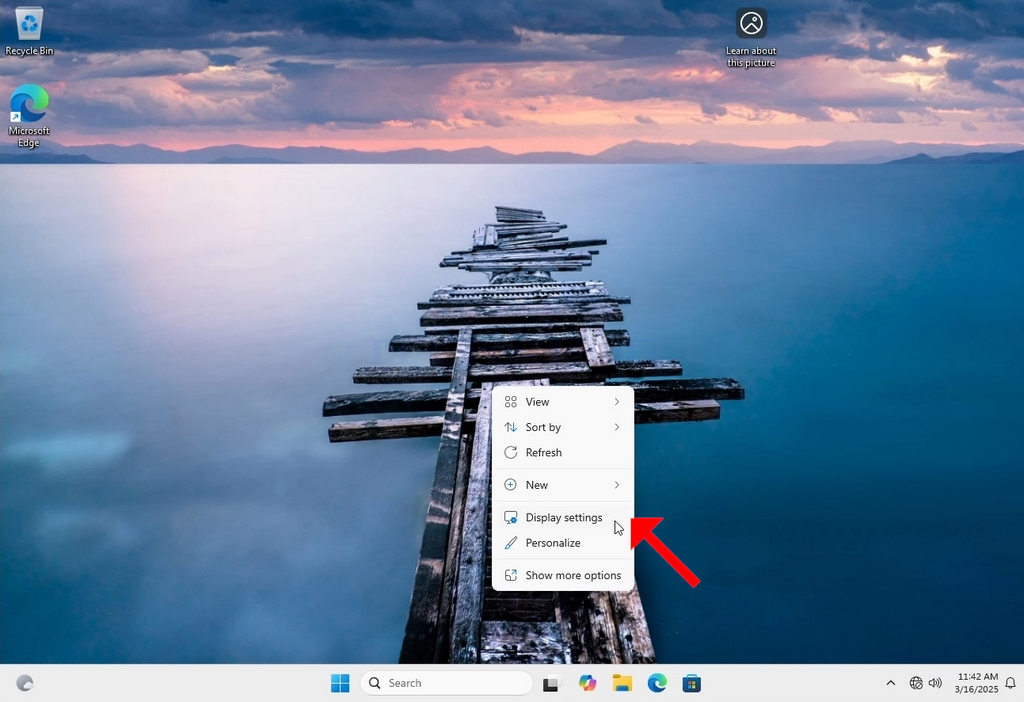

3. Suchen Sie im Fenster "Einstellungen" unter "System > Anzeigeoptionen" die Option "Anzeigeauflösung".
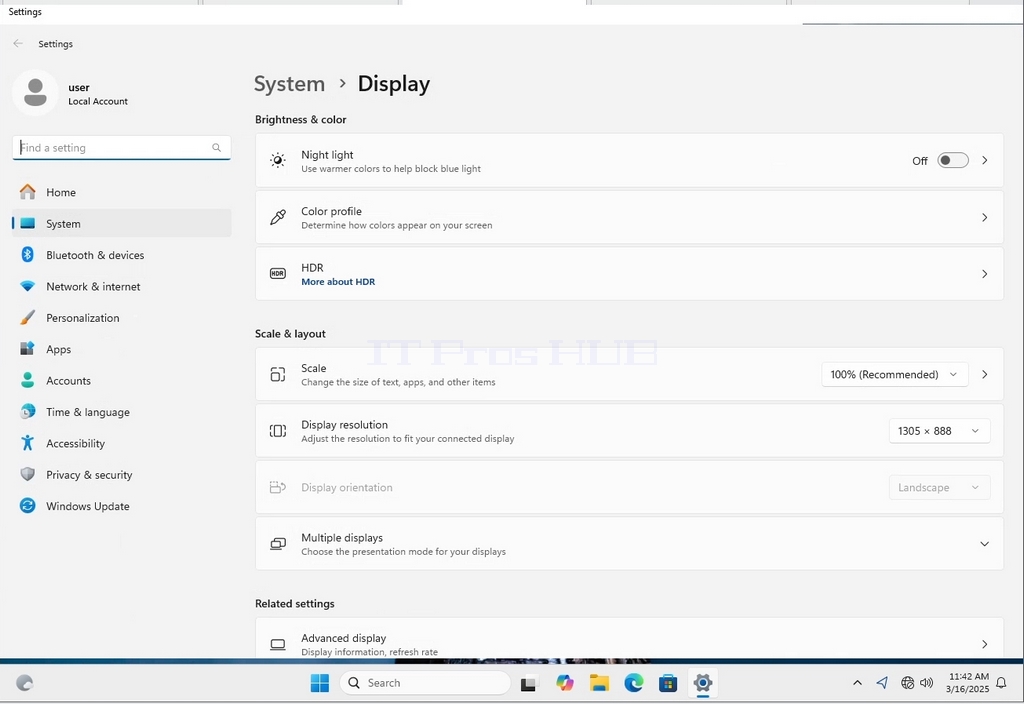
4. Klicken Sie in der gleichen Zeile der Anzeigeauflösung auf das Dropdown-Menü für die aktuelle Auflösung, um dieses Menü zu erweitern.
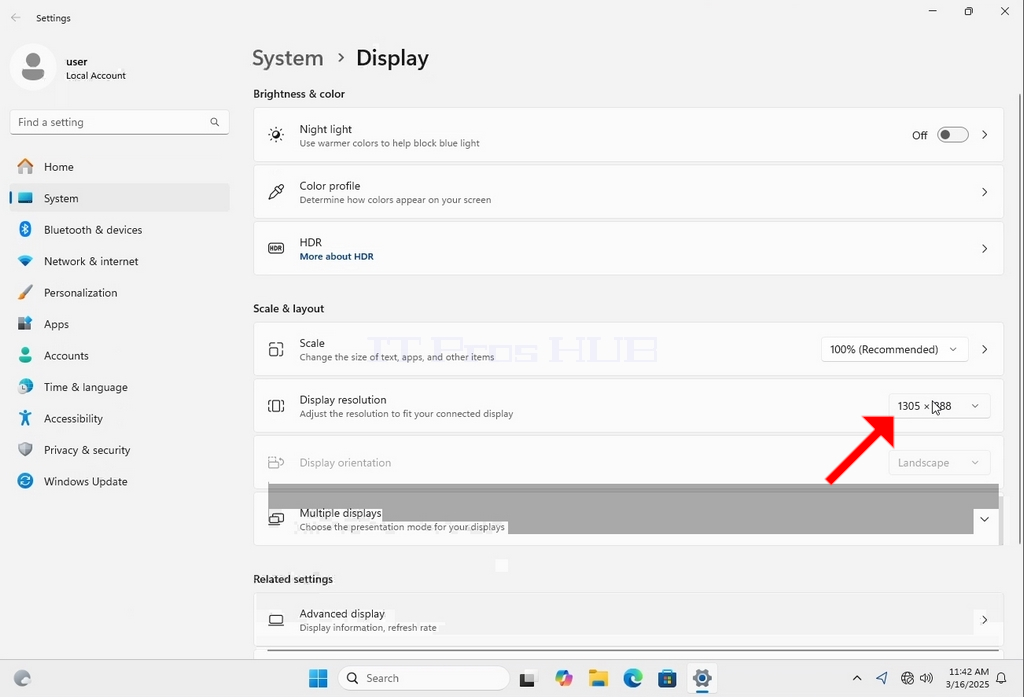
5. Wählen Sie aus den verschiedenen Auflösungsoptionen diejenige aus, die Ihren Bedürfnissen am besten entspricht, indem Sie mit der linken Maustaste darauf klicken (in diesem Beispiel ist die gewählte Auflösung 1024x768).
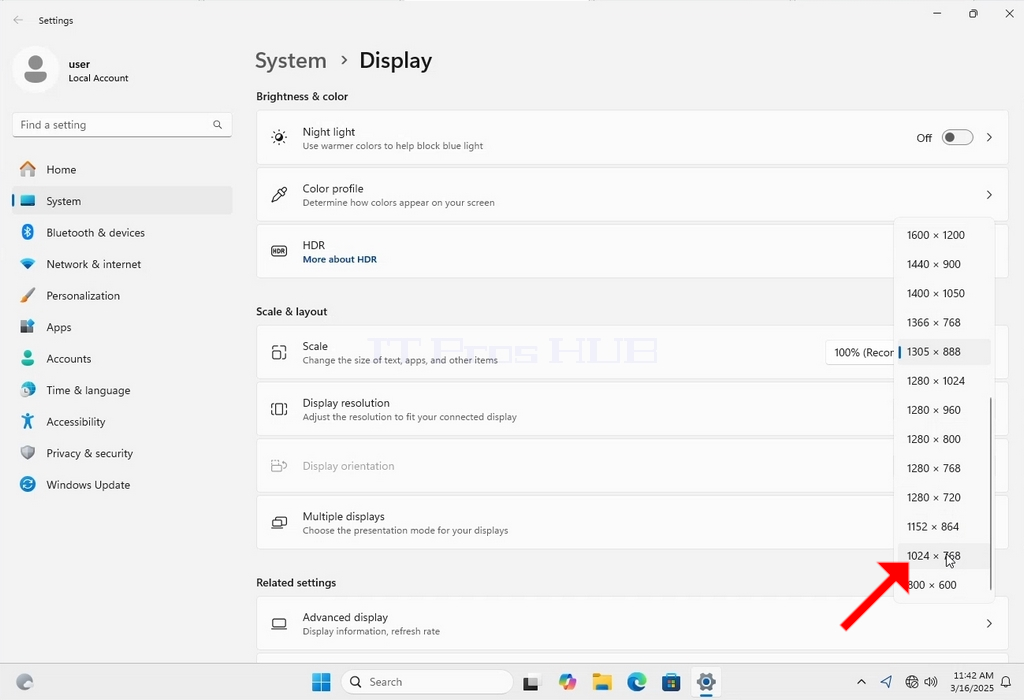
6. Nachdem Sie die neue Auflösungseinstellung gewählt haben, werden Sie von Windows gefragt, ob Sie die Änderungen beibehalten oder rückgängig machen möchten. Wenn Sie sich nicht innerhalb einer bestimmten Zeitspanne für eine Option entscheiden, kehrt Windows zur zuvor eingestellten Auflösung zurück. Dies geschieht für den Fall, dass der Monitor die gewählte Auflösung nicht unterstützt und der Benutzer nicht in der Lage ist, die Videoausgabe zu sehen, um die neu gewählte Auflösung manuell zu ändern.
Wenn die neu gewählte Auflösung mit dem Monitor kompatibel ist, wählen Sie Änderungen beibehalten, und klicken Sie darauf.
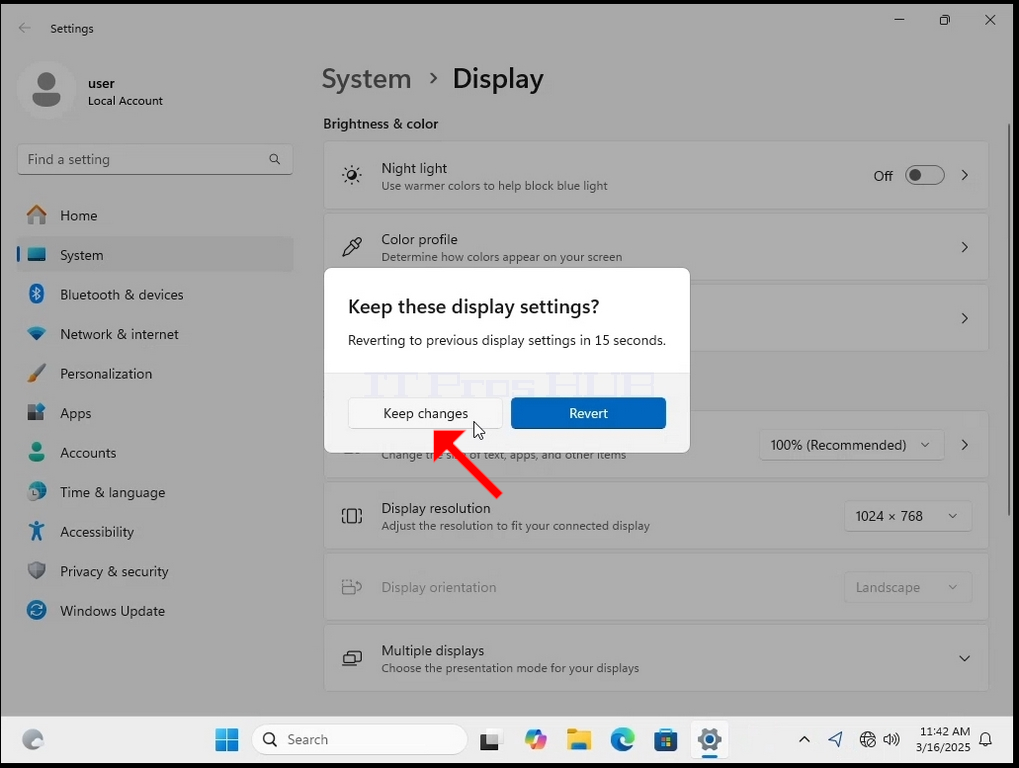
- Details
- Geschrieben von: Administrator
- Kategorie: Windows
- Zugriffe: 82
1. Klicken Sie mit der rechten Maustaste auf eine leere Stelle des Hintergrunds, bis ein Menü erscheint
2. Suchen Sie in dem neuen Menü die Option Anzeigeeinstellungen, klicken Sie darauf und warten Sie, bis das Fenster Einstellungen erscheint



3. Suchen Sie im Fenster "Einstellungen" unter "System > Anzeigeoptionen" die Option "Anzeigeauflösung".

4. Klicken Sie in der gleichen Zeile der Anzeigeauflösung auf das Dropdown-Menü für die aktuelle Auflösung, um dieses Menü zu erweitern.

5. Wählen Sie aus den verschiedenen Auflösungsoptionen diejenige aus, die Ihren Bedürfnissen am besten entspricht, indem Sie mit der linken Maustaste darauf klicken (in diesem Beispiel ist die gewählte Auflösung 1024x768).

6. Nachdem Sie die neue Auflösungseinstellung gewählt haben, werden Sie von Windows gefragt, ob Sie die Änderungen beibehalten oder rückgängig machen möchten. Wenn Sie sich nicht innerhalb einer bestimmten Zeitspanne für eine Option entscheiden, kehrt Windows zur zuvor konfigurierten Auflösung zurück. Dies geschieht für den Fall, dass der Monitor die gewählte Auflösung nicht unterstützt und der Benutzer nicht in der Lage ist, die Videoausgabe zu sehen, um die neu gewählte Auflösung manuell zu ändern.
Wenn die neu gewählte Auflösung mit dem Monitor kompatibel ist, wählen Sie Änderungen beibehalten, und klicken Sie darauf.

- Details
- Geschrieben von: Administrator
- Kategorie: Windows
- Zugriffe: 65
1. Right click an empty space on the background until a menu appears

2. In the new menu look for the Display Settings option and click it and wait for the Settings window to appear
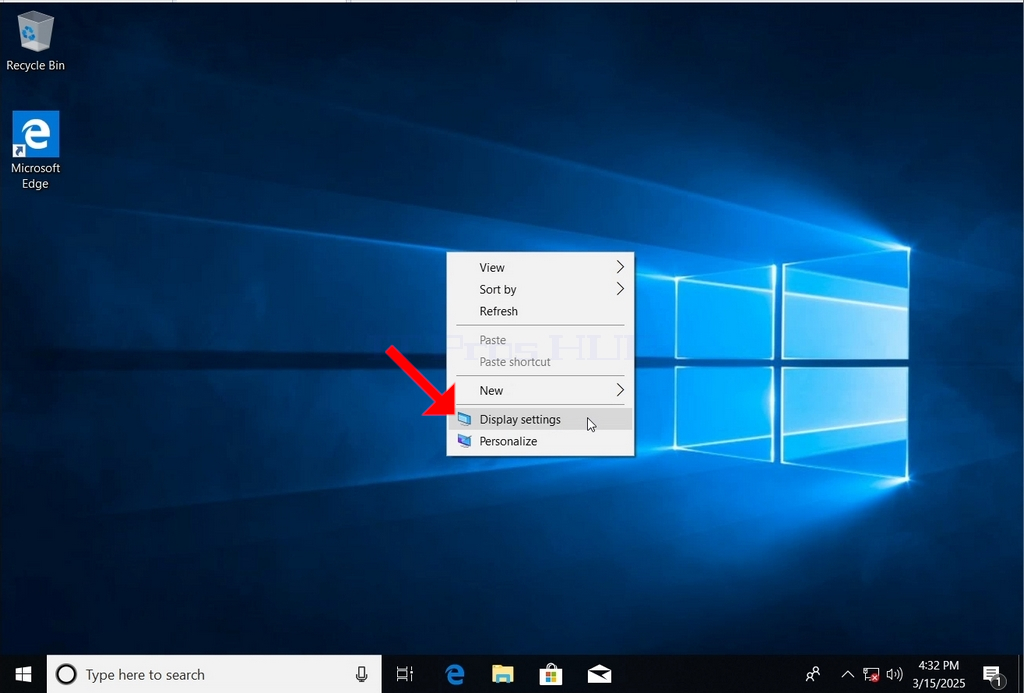
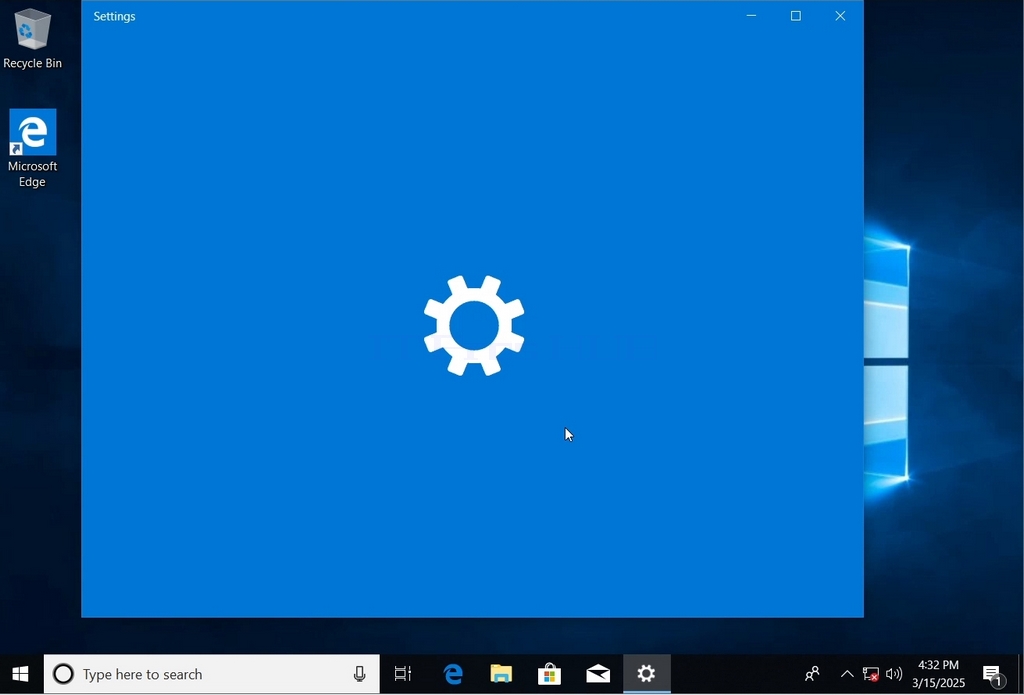
3. In the Settings window, under the System > Display options, look for the Resolution option
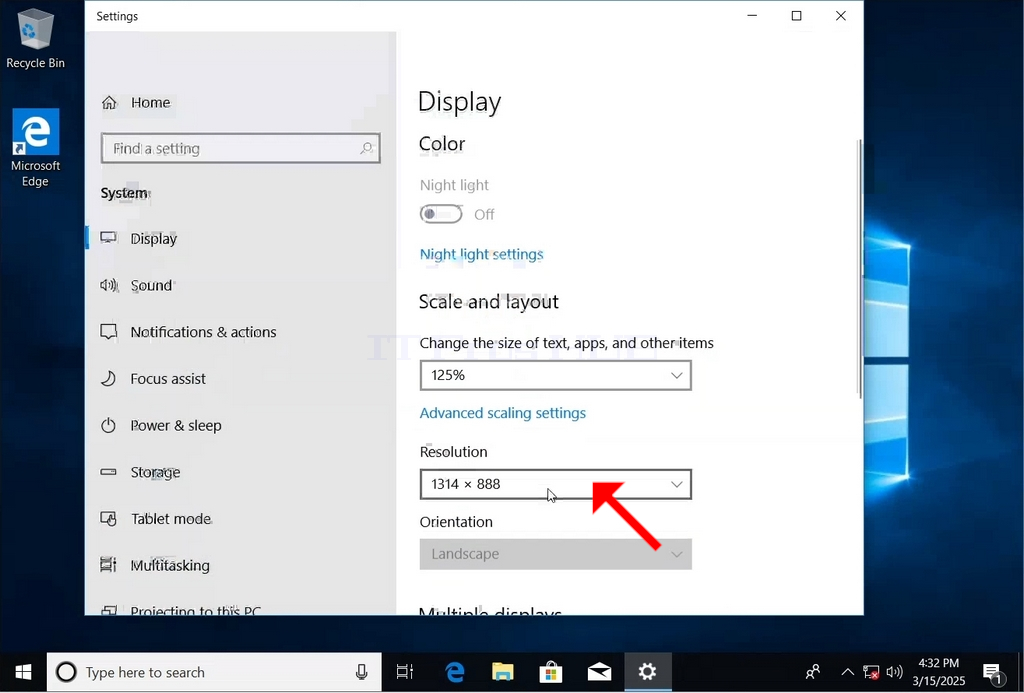
4. Click the current resolution setting drop down menu to expand that menu.
5. From the various resolution options, choose the one that best suits your needs by left clicking on it ( In this example the chosen one is 1024x768)

6. After choosing the new resolution setting, Windows will ask you whether you like to Keep Changes or to Revert them. If an option is not chosen with in an allocated amount of seconds, Windows will revert back to the previously configured resolution. This is done in case the monitor doesn't support the selected resolution and the user is unable to either see or see currently the video output in order to manually revert the newly selected resolution.
If the newly chosen resolution is compatible with the monitor, choose Keep Changes, and click it.

- Details
- Geschrieben von: Administrator
- Kategorie: Windows
- Zugriffe: 54
1. Right click an empty space on the background until a menu appears
2. In the new menu look for the Display Settings option and click it and wait for the Settings window to appear
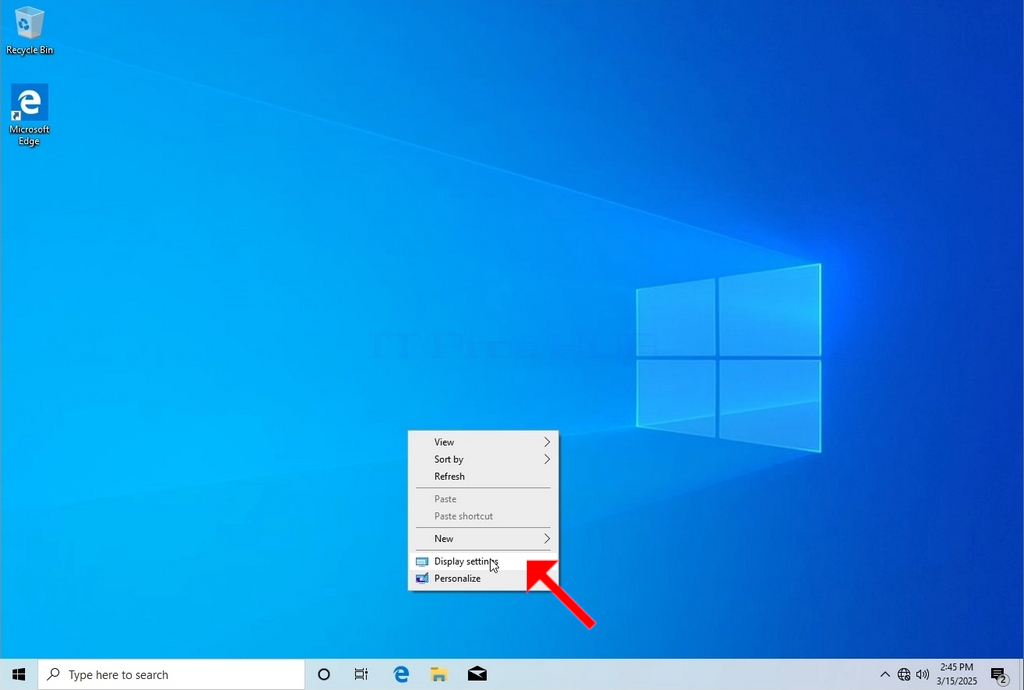
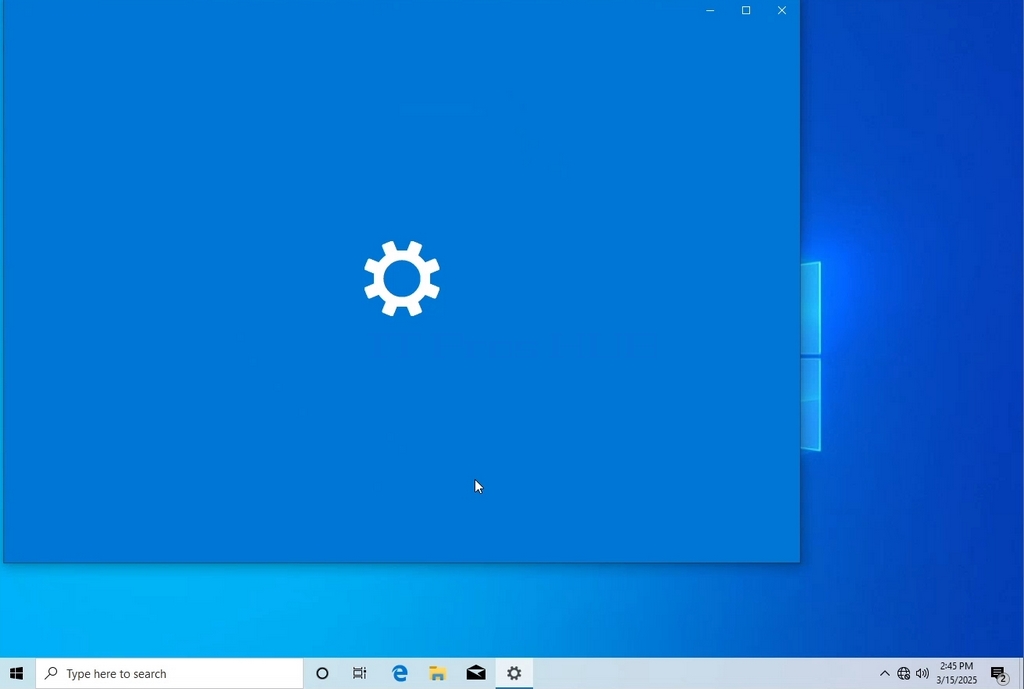
3. In the Settings window, under the System > Display options, look for the Resolution option
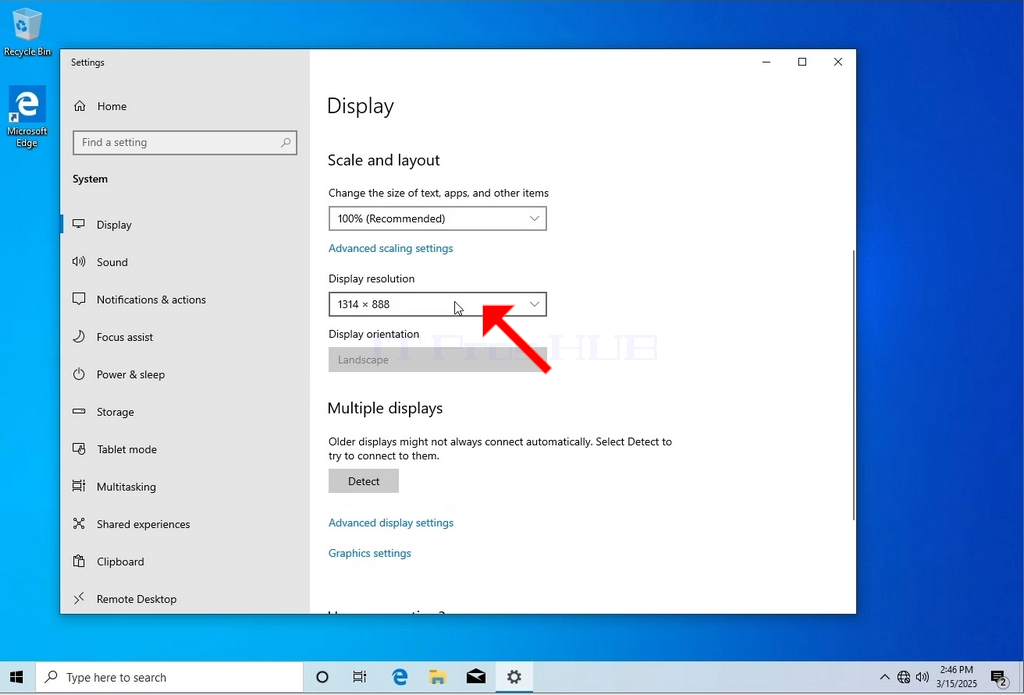
4. Click the current resolution setting drop down menu to expand that menu.
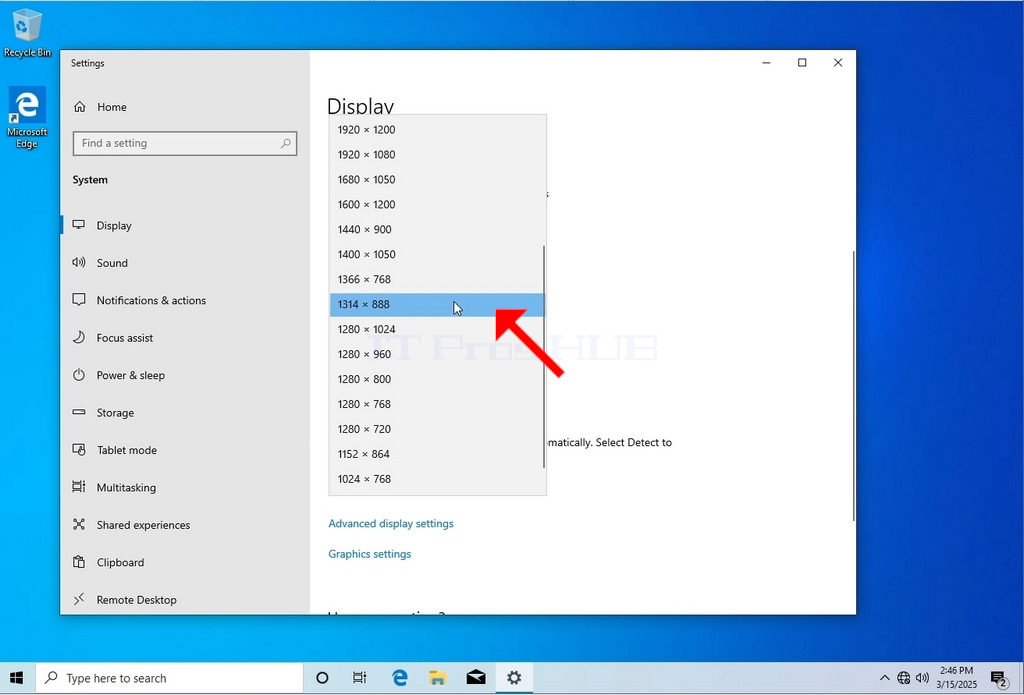
5. From the various resolution options, choose the one that best suits your needs by left clicking on it ( In this example the chosen one is 1024x768)
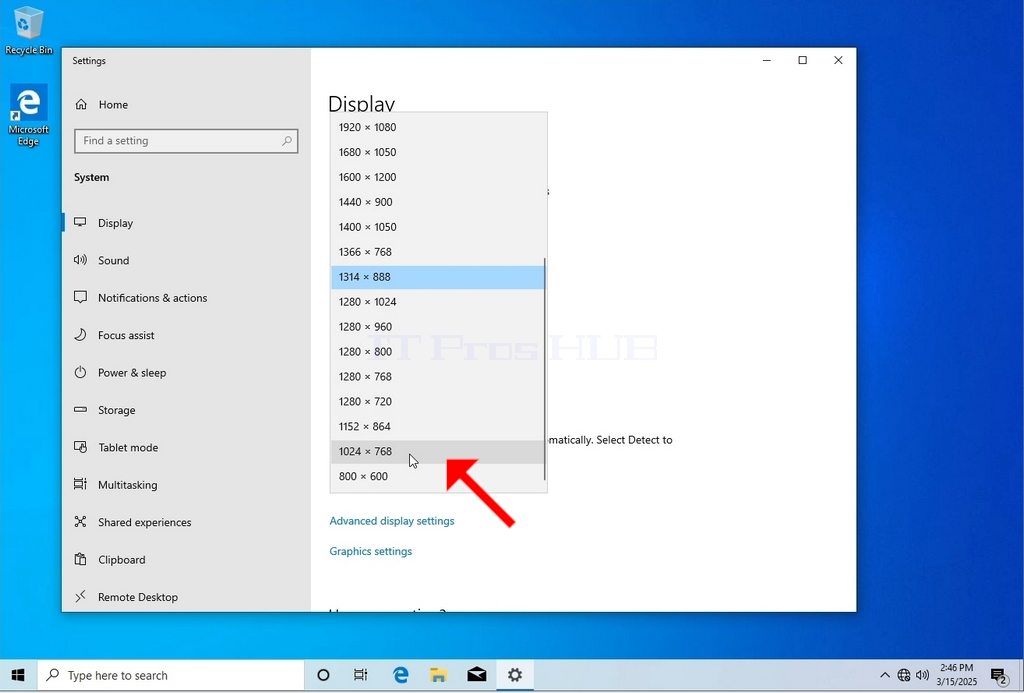
6. After choosing the new resolution setting, Windows will ask you whether you like to Keep Changes or to Revert them. If an option is not chosen with in an allocated amount of seconds, Windows will revert back to the previously configured resolution. This is done in case the monitor doesn't support the selected resolution and the user is unable to either see or see currently the video output in order to manually revert the newly selected resolution.
If the newly chosen resolution is compatible with the monitor, choose Keep Changes, and click it.